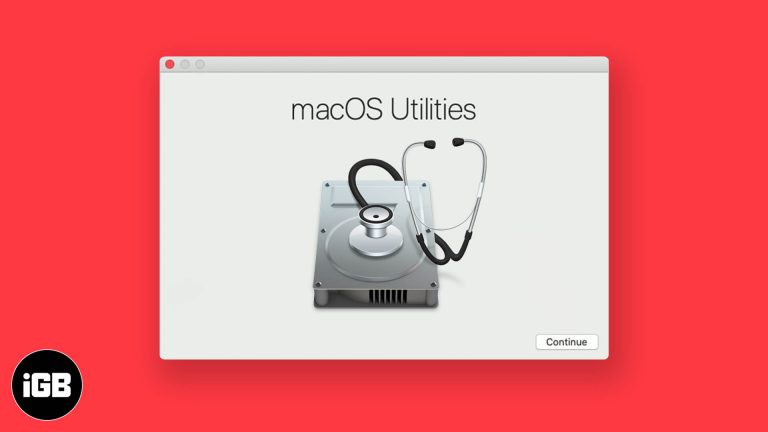Как выйти из S-режима в Windows 11: пошаговое руководство
Выйти из S-режима в Windows 11 довольно просто, если знать шаги. Вы пройдете несколько быстрых настроек, а затем у вас будет полная версия Windows 11 без ограничений. Вот краткое изложение: откройте приложение «Параметры», перейдите в раздел «Активация» и выйдите из S-режима. Легко, правда?
Выход из S-режима в Windows 11
Отключение S-режима даст вам свободу устанавливать приложения, которые не из Microsoft Store. Выполните следующие действия, чтобы сделать это.
Шаг 1: Откройте «Настройки».
Откройте меню «Пуск» и выберите пункт «Параметры».
Настройки — это место, где вы найдете все параметры настройки вашей системы. Это значок шестеренки в меню «Пуск», и это ваш центр управления для внесения изменений.
Программы для Windows, мобильные приложения, игры - ВСЁ БЕСПЛАТНО, в нашем закрытом телеграмм канале - Подписывайтесь:)
Шаг 2: Перейдите к активации
В меню «Настройки» перейдите в категорию «Система», а затем в раздел «Активация».
Вкладка «Активация» — это место, где вы можете управлять лицензией Windows. Здесь вы увидите опции, связанные с обновлением версии Windows или, как в этом случае, с отключением S-режима.
Шаг 3: Найдите раздел «Выход из режима S»
В разделе «Активация» найдите опцию выхода из S-режима.
Обычно это заметная кнопка или ссылка с надписью «Перейти на Windows 11 Домашняя» или «Перейти на Windows 11 Pro». Нажмите на нее, чтобы продолжить.
Шаг 4: Откройте Microsoft Store.
При нажатии на переключатель откроется Microsoft Store с дополнительной информацией.
Microsoft Store проведет вас через следующие шаги. Вы увидите страницу с подробным описанием того, что вы собираетесь сделать, а также кнопку подтверждения.
Шаг 5: Подтвердите переключение
Нажмите кнопку «Получить» в Microsoft Store, чтобы подтвердить свой выбор.
Это ваш последний шаг. Нажимая «Получить», вы подтверждаете, что хотите выйти из S-режима. Процесс начнется, и он должен занять всего несколько минут.
После этих шагов ваш Windows 11 больше не будет находиться в режиме S. У вас будет полная версия Windows 11, позволяющая устанавливать любые приложения, которые вам нравятся, а не только те, что из Microsoft Store.
Советы по выходу из S-режима в Windows 11
- Проверьте свое интернет-соединение: Убедитесь, что у вас стабильное подключение к Интернету, так как оно вам понадобится для доступа к Microsoft Store.
- Резервное копирование важных файлов: Хотя процесс и не вызывает затруднений, всегда полезно делать резервные копии важных файлов перед внесением изменений в систему.
- Знай свои потребности: Режим S разработан для обеспечения безопасности и производительности; подумайте, действительно ли вам нужно переключаться, прежде чем продолжить.
- Использовать учетную запись Microsoft: Для бесперебойной работы убедитесь, что вы вошли в свою учетную запись Microsoft.
- Исследуйте настройки: Ознакомьтесь с другими параметрами, доступными в меню «Параметры», чтобы еще больше настроить Windows.
Часто задаваемые вопросы
Что такое S-режим?
S Mode — это версия Windows 11, которая обеспечивает повышенную безопасность и производительность, разрешая работу только приложений из Microsoft Store.
Могу ли я вернуться в режим S после выхода?
Нет, как только вы выйдете из S Mode, вы не сможете вернуться назад. Изменение будет постоянным.
Повлияет ли отключение S-режима на мои файлы?
Выход из режима S не повлияет на ваши файлы. Ваши данные и приложения останутся нетронутыми.
Есть ли плата за отключение S-режима?
Отключение режима S бесплатно. Плата за это изменение взиматься не будет.
Нужно ли мне подключение к Интернету для выхода из S-режима?
Да, для доступа к Microsoft Store и завершения перехода вам потребуется подключение к Интернету.
Краткое содержание
- Откройте «Настройки».
- Перейдите в раздел Активация.
- Найдите раздел «Выход из S-режима».
- Откройте Магазин Microsoft.
- Подтвердите переключение.
Заключение
Выход из S-режима в Windows 11 — это простой процесс, который раскрывает весь потенциал вашей операционной системы. Хотя S-режим предлагает оптимизированную, безопасную среду, выход из него дает вам гибкость в установке любого приложения по вашему желанию. Просто помните, что изменение является постоянным, поэтому убедитесь, что оно соответствует вашим потребностям.
После завершения перехода вы получите более универсальный опыт работы с Windows. Вы можете исследовать мир за пределами Microsoft Store, устанавливая сторонние приложения, которые лучше соответствуют вашим личным или профессиональным требованиям. Процесс бесплатный, быстрый и не повлияет на ваши существующие файлы, что гарантирует плавный переход.
Понимание того, как перемещаться и настраивать вашу операционную систему, является ключом к оптимизации использования вашего компьютера. Если вы заинтересованы в получении дополнительных советов и рекомендаций для Windows 11, есть множество доступных ресурсов. Удачной работы с компьютером!
Программы для Windows, мобильные приложения, игры - ВСЁ БЕСПЛАТНО, в нашем закрытом телеграмм канале - Подписывайтесь:)